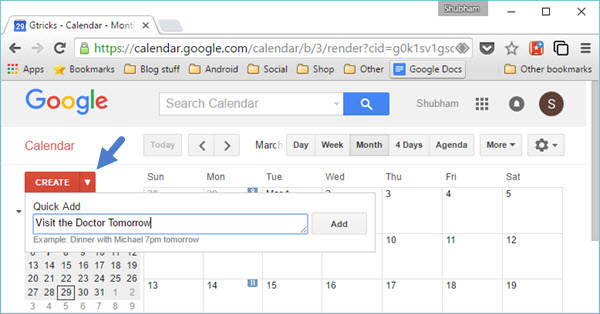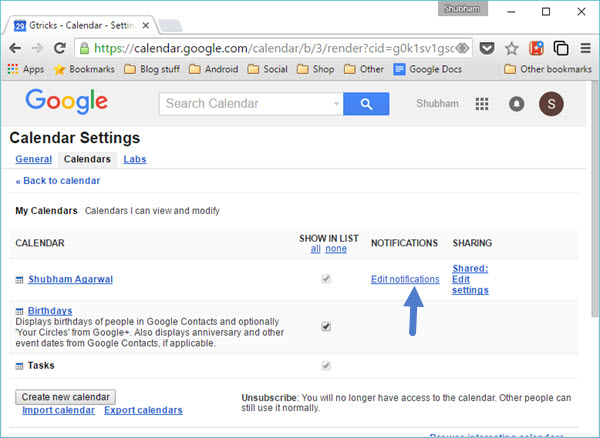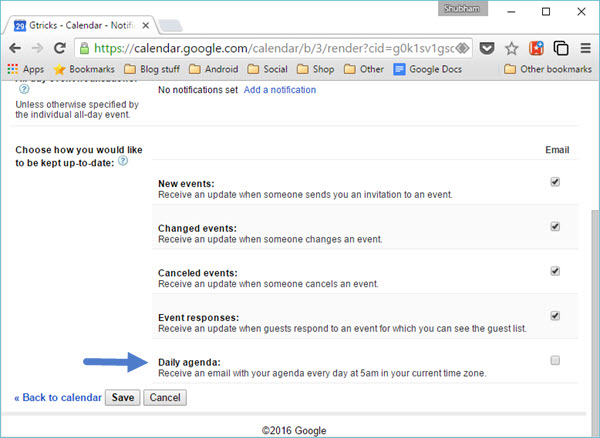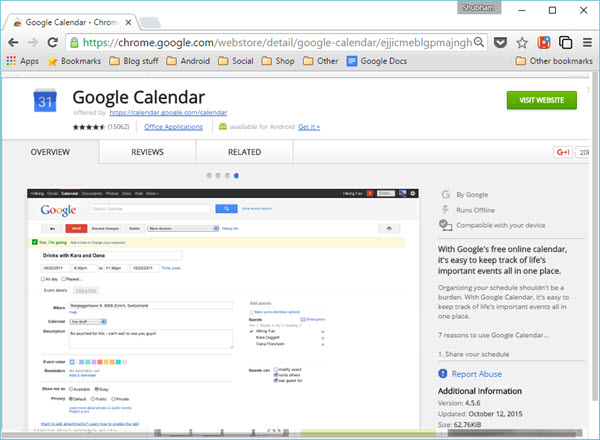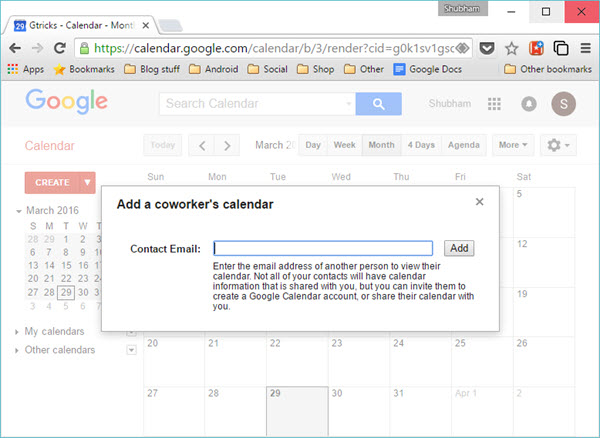5 Google’i kalendri näpunäidet, mida peaksite teadma
Google'i kalendriteenus on olnud juba mõnda aega, saanud aastate jooksul olulisi uuendusi ja intelligentseid funktsioone. Kuid kõikehõlmava disaini tõttu ei avasta paljud inimesed kõike, mida see sisaldab. Seetõttu räägime viiest nipist, mis muudavad teie elu lihtsamaks.
#. Lisage sündmus kiiresti loomuliku keele abil
Google'i kalendri kiirlisamise funktsioon võimaldab teil kiiresti lisada oma ajakavasse kohtumise või sündmuse. Te ei pea kuupäevi ega kellaaegu eraldi valima. See kasutab sisendiks loomulikku keelt, näiteks "Külastage homme hambaarsti". See on midagi, mida me oleme teenuses Google Now juba harjunud tegema ja uskuge või mitte, aga see on Google'i kalendriteenuses algselt saadaval. Kui te seda ei tee. Ärge määrake kellaaega ega kuupäeva, suunab see teid sündmuse lisamise täielikule liidesele.
Kiirlisamise tekstikasti pääsete juurde, klõpsates nupu "Loo" kõrval asuval väikesel noolel. Sisestage soovitud toiming ja vajutage sisestusklahvi. See on kõik.
#. Hankige Google'i kalendrisse nädalanumbrid
Vaikimisi ei näita Google'i kalender nädala numbrit. Kuid paari sammu abil saate need hõlpsalt hankida. Nädalanumbrite saamiseks klõpsake rippmenüüd jaotisest "Muud kalendrid" paremal asuva noole kaudu. Puudutage valikut "Sirvi huvitavaid kalendreid" ja minge vahekaardile "Veel".
Tellige "Nädalanumbrid" kalender ja oletegi valmis. Nüüd näete numbreid iga nädala alguses.
#. Saate Google'i kalendris päevakava e-kirja
Tavaliselt installivad kasutajad kolmanda osapoole rakendusi, et saada oma päeva planeerimiseks päevakava. Google pakub aga probleemile lahendust Google'i kalendri funktsiooni "Daily Agenda" abil. Selle lubamiseks minge menüüsse Seaded ja klõpsake jaotises "Kalendrid" selle kalendri juures, kuhu soovite igapäevaseid e-kirju saada, nuppu "Muuda teateid". Märkige allosas olev kast Päevakava ja klõpsake nuppu "Salvesta".
#. Installige Google'i kalendri Chrome'i laiendus võrguühenduseta juurdepääsu jaoks
See võib olla masendav, kui te ei pääse oma kohtumistele ilma Interneti-ühenduseta. Õnneks pakub Google algelist Chrome'i laiendust, mis on varustatud võrguühenduseta toega. Kui olete Google'i kalendri laienduse installinud, pääsete kalendritele juurde isegi siis, kui teil pole Interneti-ühendust. Liides ja funktsioonide komplekt on täiesti samad, mis veebisaidil, seega ei pea te sellega harjumiseks aega kulutama.
#. Lisage Google'i kalendris oma sõbra kalender
Vajadusel saate lisada ka oma sõbra kalendri kihi, kui see on ilmselgelt loal. Olenemata sellest, kas tegemist on rühmaprojektiga või assistenditööga, muudab see funktsioon kellegi ajakava jälgimise palju lihtsamaks. Kellegi teise kalendri lisamiseks oma kontole puudutage rippmenüü noolt „Muud kalendrid" ja klõpsake nuppu „Lisa töökaaslase kalender”. Seejärel peate sisestama tema e-posti aadressi, mis saadab teisele isikule teie taotluse. Kui nad sellega nõustuvad, sünkroonitakse nende kalender teie kalendriga.
See oli kõik. Loodan, et sellest oli abi ja andke meile allolevas kommentaaride jaotises teada, kui midagi kahe silma vahele jäi.